Yazar:
Louise Ward
Yaratılış Tarihi:
3 Şubat 2021
Güncelleme Tarihi:
1 Temmuz 2024
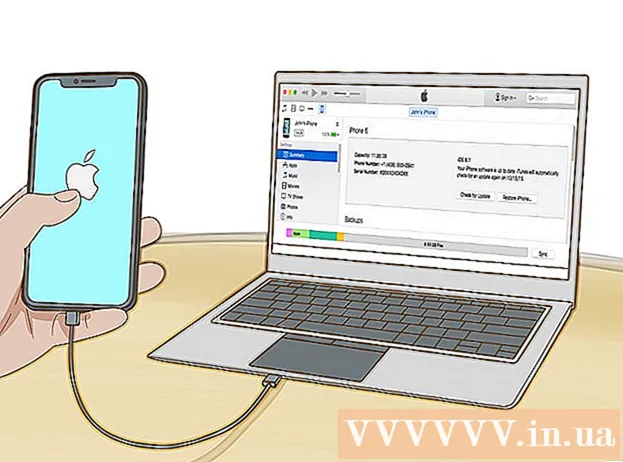
İçerik
İPhone hoparlörlerini temizlemenin üç ana yolu vardır. Hoparlörü temizlemek için yumuşak kıllı bir fırça kullanabilir, hoparlörün köşelerinden ve yuvalarından kiri uzaklaştırmak için basınçlı hava püskürtebilir ve son olarak hoparlörün etrafındaki kalan kiri yapıştırmak için bant kullanabilirsiniz. Sesi hoparlörden çalmakta zorluk çekiyorsanız, kulaklık bağlantı noktasını da temizlemeniz gerekir.
Adımlar
Yöntem 1/3: Basit temizleme yöntemlerini deneyin
Hoparlörü temizleyin. Hoparlör bağlantı noktasını fırçalamak için yumuşak kıllı bir diş fırçası kullanın. Kılların nazik hareketi, kiri hoparlörden süpürür.
- Etkiyi artırmak için diş fırçası kıllarının uçlarını alkolle ovabilirsiniz. Fırça ucunun tamamını ıslatmayın.

Boyayı bantla örtün. Boya maskeleme bandı, duvarları boyarken kullanılan yeşil yapışkan banttır. Bu yapışkan bant, yüksek yapışma özelliğine sahiptir ve iPhone hoparlörlerini temizlemek için çok uygundur.- Kısa bir bant parçasını yırtın ve yapışkan tarafı dışarı bakacak şekilde bir silindire yuvarlayın. Silindirin çapı işaret parmağınızın genişliğine eşit olmalıdır.
- Parmağınızı silindirik kanala yerleştirin ve iPhone hoparlörüne bastırın.
- Yapışkan bant, hoparlörde biriken kir ve kalıntıları temizleyecektir.
- Her yapıştırıcıdan sonra bandın yüzeyini kontrol edin. Yüzeyde tüy ve kir görürseniz, kullanılmış bandı çıkarıp çıkarın, yeni bir bant parçası yuvarlayın ve tekrarlayın.

Hoparlördeki kalıntıları üfleyin. Hoparlördeki tozu ve tüyleri uzaklaştırmak için bir kutu basınçlı hava kullanın. Sıkıştırılmış oksijen aerosolü, bilgisayarları ve elektronik cihazları temizlemek için yaygın olarak kullanılan konserve oksijendir. Başlamak için telefonu ekrana yüzü aşağı bakacak şekilde yerleştirmeniz gerekir.- Kullanmadan önce aerosol üzerindeki talimatları okuyun. Spreyi talimatlara göre kullanmamız gerekiyor.
- Hava hortumunu tank üzerinde belirtilen mesafeden yönlendirin.
- Kavanozun sapını yavaşça sıkın ve bırakın.
Yöntem 2/3: Kulaklık jakını temizleyin

Kulaklıkları takın. Telefonu sıfırladıktan sonra kulaklıktan bir ses geliyorsa, kulaklık bağlantı noktasında pislik olma ihtimali vardır. Bu kalıntılar telefona kulaklığın takılı olduğuna dair yanlış bir sinyal gönderir, böylece ses hoparlörden gelmez. Bağlantıyı temizlemek için ön hoparlörden kulaklıkları çıkarmanız gerekir.
Pamuklu çubuk kullanın. Bir elinize pamuklu çubuk alın ve başparmağınızı ve işaret parmağınızı kullanarak pamuğun bir ucunu çubuğun dışına çekin ve pamuklu ucu atın. Pamuklu çubuğun ucunu tutmaya devam edin, ancak bu sefer kollarınızı gevşetin. Biraz gevşek pamuk toplarını çubuğa sarmak için pamuklu çubuğu çevirin. Pamuklu topu kulaklık jakına takın. Pamuklu çubuğu birkaç kez çevirin ve çıkarın.
- Hoparlörün düzgün çalışıp çalışmadığını kontrol edin.
- Kulaklık jakını pamuklu çubukla temizlemek, kulaklık bağlantı noktasını temizlemenin en kolay ve en yaygın yoludur.
- Pamuklu çubuğun ucunu suya veya tuvalet ispirtosuna batırmayın. Islak pamuk uçlar iPhone'a zarar verebilir.
Basınçlı hava spreyi kullanın. Telefonu, kulaklık bağlantı noktası size bakacak şekilde düz bir yüzeye yerleştirin. Basınçlı hava memesini aerosol kılavuz etiketinde önerilen mesafeden kulaklık bağlantı noktasına doğru yönlendirin. Kolu yavaşça sıkın ve bırakın.
- Oksijen spreyleri, yerel bilgisayar mağazanızdan veya elektronik mağazanızdan satın alabileceğiniz bilgisayar bileşenlerini temizlemek için popüler bir araçtır.
- Yukarıdaki adımlar iPhone jakı hatasını hala düzeltmiyorsa, kulaklık bağlantı noktasının içine sıkışmış yabancı bir nesne olup olmadığını kontrol edin. Sıkışan nesneler, ataç veya saman gibi uzun ve ince bir aletle dikkatlice çıkarılmalıdır.
Yöntem 3/3: Hoparlörleri onarmak için diğer yollara bakın
Hoparlör ayarlarını kontrol edin. Ayarlar menüsüne gidin, ardından Sesler'i seçin. Sesi artırmak için Zil Sesi ve Uyarılar kaydırıcısını sürükleyin. Hala sesi duyamıyorsanız Apple'ın destek ekibiyle iletişime geçmeniz gerekir.
- Zil ve Uyarılar kaydırıcısını ayarladıktan sonra sesi duyabiliyorsanız, telefonun yanındaki Zil / Sessiz anahtarını kontrol edin. Anahtar, küçük turuncu bir noktayı ortaya çıkaracak şekilde yerleştirilmişse, cihaz sessiz moddadır. Zil modunu etkinleştirmek için anahtarı ters yönde çevirmeniz gerekir.
İPhone'u yeniden başlatın. Cihaz hoparlörü, hoparlör ayarlarını kontrol ettikten sonra normal şekilde çalışıyorsa, önceden ayarlanmış sanal tuş sırasını kullanarak iPhone'u yeniden başlatabiliriz. Bu işlem iPhone'unuzu kapatacak ve yeniden açacaktır. İPhone'unuzu yeniden başlatmak için, Apple logosu görünene kadar güç düğmesini ve ana sayfa düğmesini basılı tutun.
- Telefon yeniden başlatıldıktan sonra sesi kontrol edin.
Telefon kapağını çıkarın. Telefonda bir kılıf kullanırsanız, iPhone'un engellenme olasılığı vardır ve bu da sesin hoparlörden çıkmasını imkansız hale getirir. Telefon kılıfını çıkarın ve müzik veya ses çalmayı deneyin.
İPhone'u güncelleyin. Bazen ses sorunu, sürücü veya ürün yazılımı güncel olmadığı için ortaya çıkar. İPhone'unuzu güncellemek için telefonunuzu Wi-Fi'ye bağlayın ve Ayarlar menüsüne erişin. Genel'i tıklayın ve ardından Yazılım Güncelleme'yi seçin. Son olarak İndir'i tıklayın ve Kur'u seçin.
- Güncelleme işlemi sırasında telefonunuz sizden bazı uygulamaları geçici olarak silmenizi isterse, sadece Devam'a dokunun. Bundan sonra uygulamalar yeniden yüklenecektir.
- Bir şifre girmeniz istenebilir. Sorulduğunda telefon şifrenizi girin.
- Güncellemeye geçmeden önce, bir Wi-Fi ağına bağlanarak, Ayarlar'a gidip iCloud'u seçerek telefonunuzun yedeğini almalısınız. Ardından Yedekle'ye dokunun ve henüz açık değilse iCloud Yedekleme anahtarını Açık konumuna kaydırın. Son olarak, Şimdi Yedekle'yi tıklayın.
- Güncellemenin tamamlanıp tamamlanmadığını kontrol etmek için Ayarlar> iCloud> Saklama Alanı> Saklama Alanını Yönet'e gidin ve telefonunuzu seçin. Yedekleme dosyası, boyutu ve oluşturulduğu zaman burada görüntülenir.
Apple ile iletişime geçin. Yetkili bir teknisyenle konuşmak için Apple mağazasına gidin. Şu anda yerel olarak bir Apple mağazası yoksa, https://support.apple.com/contact adresindeki destek web sitesini ziyaret edebilirsiniz. Başlamak için, "Onarım kur" u tıklayın ve ardından "iPhone" u seçin.
- Ardından, "Onarımlar ve Fiziksel Hasar" ı seçin ve "Alıcı veya hoparlörlerden duyulamıyor" seçeneğine tıklayın.
- Sonraki ekranda, "Dahili hoparlör" ü tıklayın.
- Bu adımda, sohbet, çağrı zamanlama ve onarım için ekipman gönderme gibi çeşitli seçenekleriniz vardır. Size en uygun eylemi seçin.
İPhone'u geri yükleyin. Değilse, Apple size son bir çare önerecektir: tüm telefonu geri yükleyin. Bu, kişilerinizi, takviminizi, fotoğraflarınızı ve depolanan diğer verileri silecektir. Ancak metin mesajları, notlar, ses ayarları ve diğer bazı özelleştirme seçenekleri bulut hizmetine kaydedilecektir.
- İPhone'u geri yüklemek için, verilen kabloyu kullanarak telefonunuzu bilgisayarınıza bağlamanız gerekir. Ardından bilgisayarınızda iTunes'u açın.
- Parolanızı girin veya seçenek görüntülendiğinde Bu Bilgisayara Güven'i tıklayın.
- İTunes'da görünen telefon simgesini tıklayın. Özet sekmesinde Geri Yükle'ye tıklayın. Seçiminizi onaylamak için tekrar tıklayın.
- Geri yükleme işlemine başlamadan önce, iOS'u güncellemeden önceki işlemin aynısını izleyerek bir veri yedeği oluşturmanız önerilir.
Neye ihtiyacın var
- Yumuşak kıllı fırça
- Sürtme alkol
- Pamuklu
- Yapışkan bant sanatçısı
- Basınçlı hava spreyi



